-
Filmora簡介 - 行動版
-
開始使用 - 行動版
-
AI智慧功能 - 行動版
- AI 畫質提升 | Filmora App
- AI 智能擦除(物件移除) | Filmora APP
- AI 自動剪輯(一鍵成片) | Filmora APP
- AI 玩法 | Filmora APP
- AI 音樂生成 | Filmora APP
- AI 文本轉影片 | Filmora APP
- AI 人像去背 | Filmora APP
- AI 智慧去背 | Filmora APP
- AI 音訊降噪 | Filmora APP
- 語音轉文字 | Filmora APP
- 文字轉語音/文本朗讀 | Filmora APP
- 影片範本 | Filmora APP
- AI 字幕 | Filmora 行動版
- 影像轉影片 | Filmora 行動版
- VEO 3 Filmora 行動版
-
錄音 - 行動版
-
影片剪輯 - 行動版
- 影片修剪 | Filmora APP
- 建立影片副本 | Filmora APP
- 影片分割 | Filmora APP
- 影片刪除 | Filmora APP
- 影片裁切 | Filmora APP
- 影片替換 | Filmora APP
- 影片旋轉/翻轉 | Filmora APP
- 影片倒放 | Filmora APP
- 影片速度 | Filmora APP
- 影片排序 | Filmora APP
- 影片音量 | Filmora APP
- 影片不透明度 | Filmora APP
- 影片調色 | Filmora APP
- 添加遮罩/蒙版 | Filmora APP
- 影片馬賽克 | Filmora APP
- 影片濾鏡 | Filmora APP
- 添加凍結影格 | Filmora APP
- 綠幕去背(色度鍵) | Filmora APP
- 縮圖編輯 | Filmora APP
- 音訊降噪 | Filmora APP
- 軌道切換 | Filmora APP
-
音訊剪輯 - 行動版
-
文字剪輯 - 行動版
-
貼紙&特效&濾鏡 - 行動版
-
進階剪輯-行動版
-
匯出&雲端備份 - 行動版
影片打馬賽克 | Android & iPhone
隱藏影像中的敏感資訊、創造趣味視覺效果,或為您的專案增添藝術氛圍,這一切皆可透過 Filmora 行動版中的馬賽克效果實現。您可以精確控制馬賽克的強度、大小和持續時間。立即下載 Filmora 行動版,體驗輕鬆添加及自訂馬賽克效果的樂趣。
Filmora 行動版
隨時隨地,隨心所欲剪輯手機影片!
- • 全新 AI 功能,讓創作無限可能。
- • 友善介面,輕鬆上手,創作無阻。
- • 專業剪輯功能,完美呈現每一個瞬間。

 4.5/5 絕對優秀
4.5/5 絕對優秀如何套用馬賽克效果
與 Filmora 行動版中的其他影片編輯工具一樣,馬賽克效果可以透過應用程式的工作區輕鬆訪問。請依照以下步驟操作:
1. 在 Filmora 的啟用畫面中,點選介面中的「創建視頻」或「+」按鈕。

2. 選擇您想要添加馬賽克效果的影片,然後按「導入」將其添加至 Filmora 的工作區。

3. 您也可以在展開畫面上草稿管理面板,點選特定草稿以打開現有的影片。
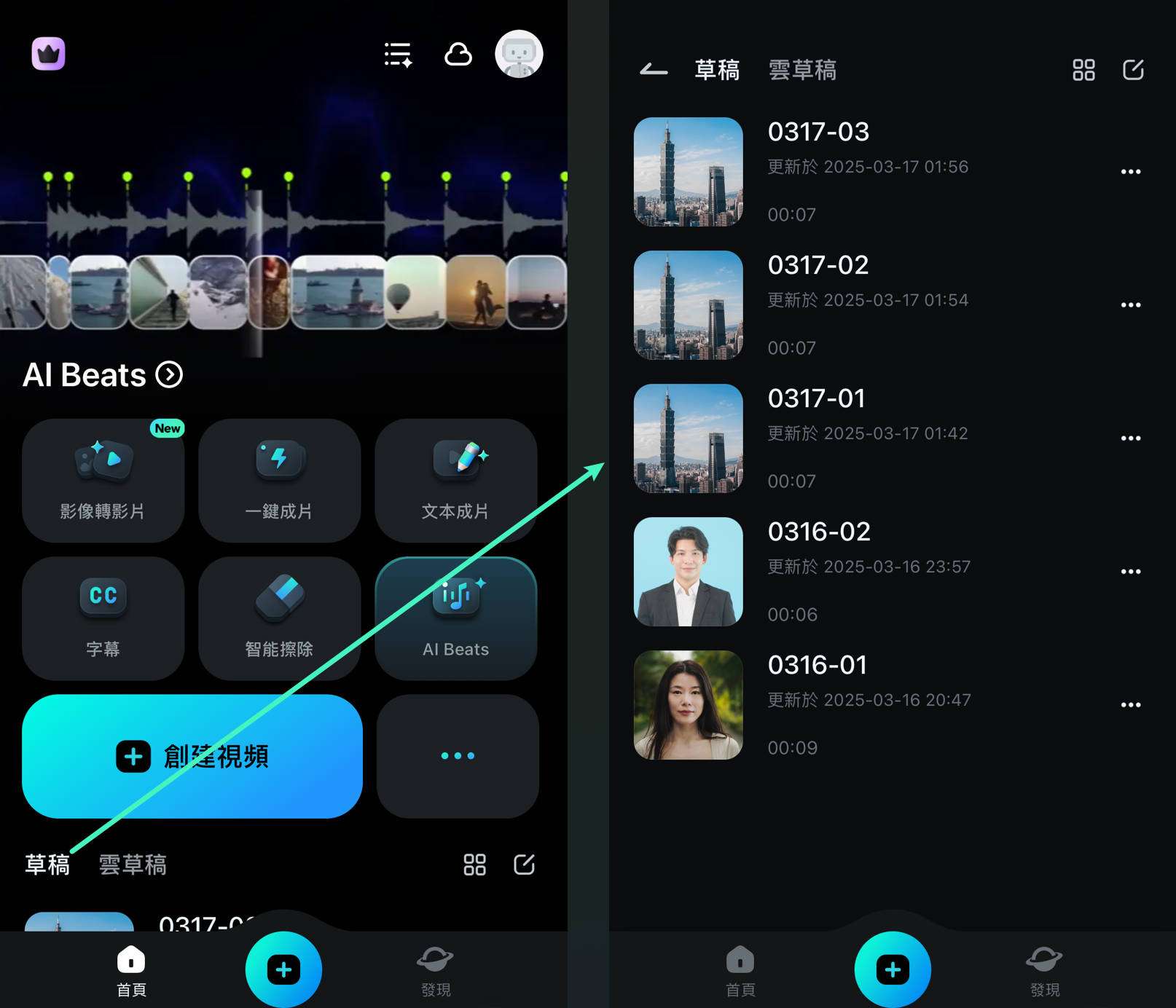
4. 當影片進入應用程式的工作區後,您可以在時間軸中點選影片以選擇,或在底部工具列中按「剪輯」按鈕。
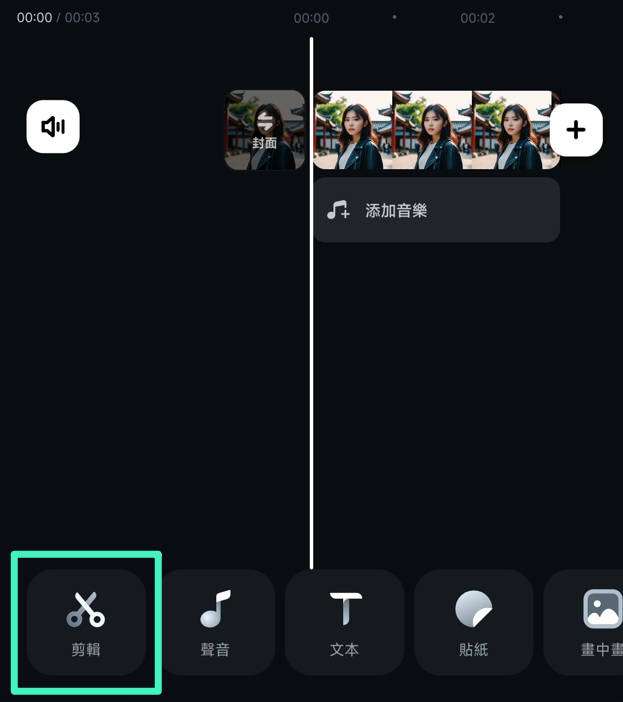
5. 滾動已更改的工具列,找到「馬賽克」選項並點選。
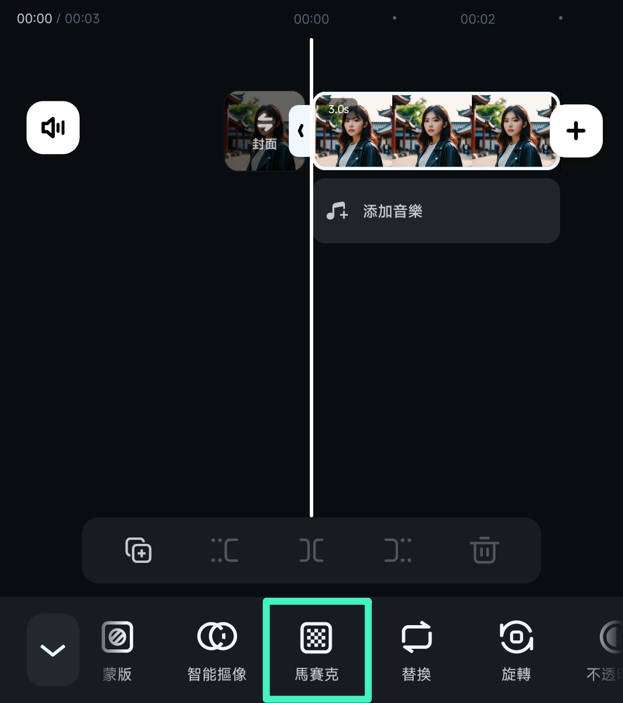
6. 選擇一種馬賽克效果,並在點選「✔️」之前預覽影片。
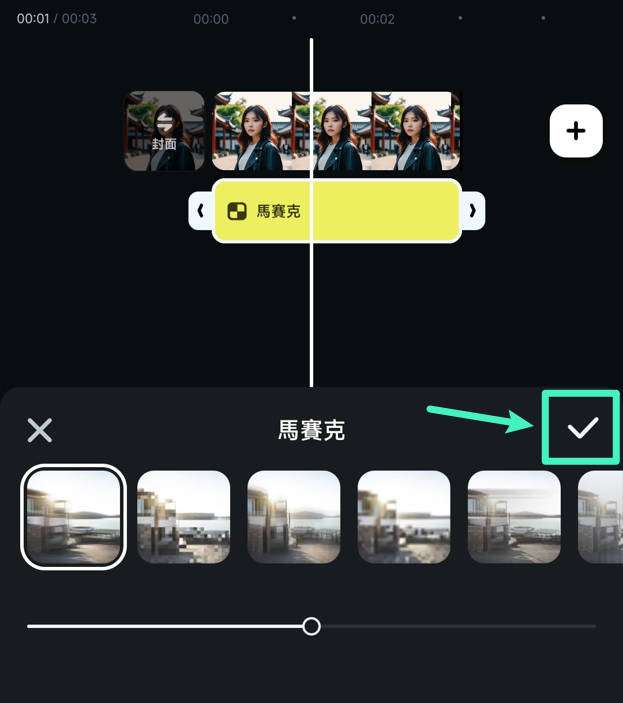
調整馬賽克效果
在 Filmora App 中套用馬賽克效果相當直觀,但要創造出獨特的視覺效果,您需要進行幾個額外的步驟。以下是調整馬賽克大小、強度及持續時間的方法:
1. 建議先從馬賽克效果的大小開始,您可以在預覽面板的上方調整。按住並拖動「Resize」按鈕,自訂效果的大小。
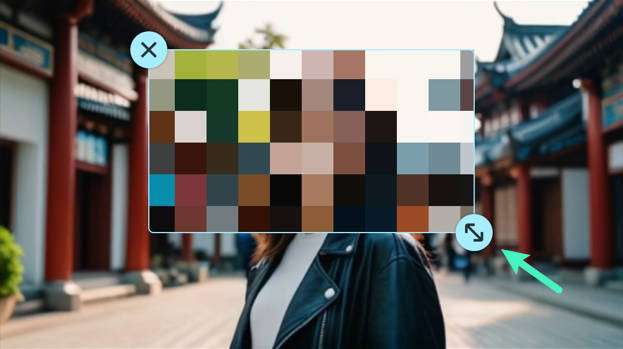
注意:
在調整大小的同時,您也可以在預覽面板中旋轉馬賽克效果。2. 選擇馬賽克效果後,在底部選單中拖動其下方的滑桿,以調整效果的強度。
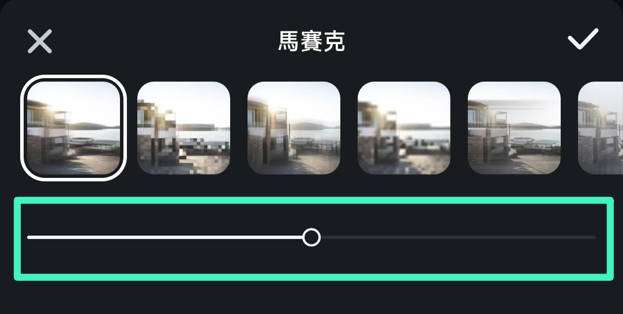
3. 最後,您可以在影片的時間軸中調整效果的持續時間。只需按住馬賽克效果的邊緣,向左或向右移動,以縮短或延長馬賽克效果的持續時間,您可以選擇使其持續幾秒鐘或套用於整部影片。
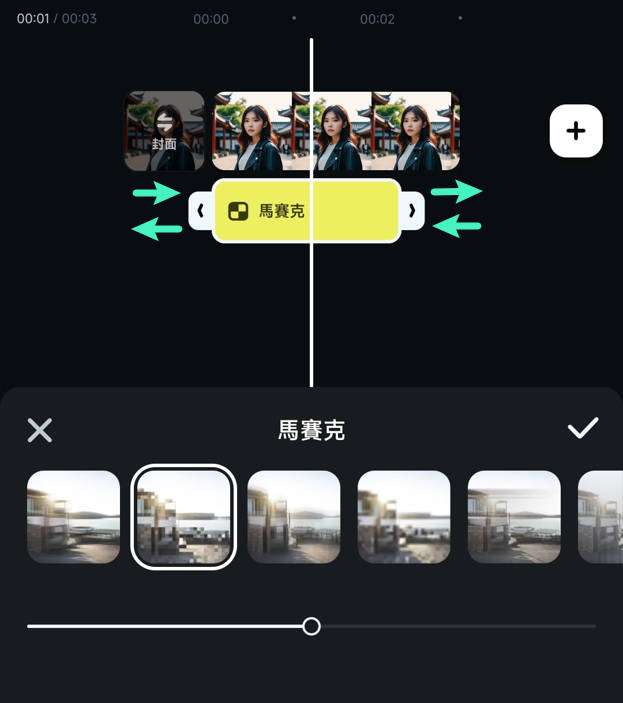
結語
無論您是想隱藏特定細節,還是為影片創造獨特的視覺效果,Filmora App 中的馬賽克工具都是您的最佳選擇。只需幾個簡單的步驟,就能輕鬆套用,並透過調整大小、強度及持續時間,達成理想效果。
相關貼文
推薦文章
添加浮水印 | Filmora APP
打造獨特的影片浮水印,不僅能提升品牌形象,還能增加在線曝光率。如果您是一位網路商務業主,或者渴望成為網路紅人,我們建議您使用Wondershare Filmora,開啟專屬於您的浮水印創作之旅。Filmora使您輕鬆製作專屬的影片浮水印,助您在競爭激烈的市場中脫穎而出,讓您的內容更加引人注目。
添加背景 | Filmora APP
透過添加或更改影片背景,您可以顯著提升影片的專業感與整體質感。這樣不僅能去除多餘的元素,還能讓主要主題更加突出,吸引觀眾的注意。如果您想要為影片增添全新面貌,Filmora App 是您的最佳選擇!
添加轉場 | Filmora APP
如果您希望在影片之間無縫切換,增添專業的轉場效果是最佳解決方案。這不僅能提升觀賞旅程的流暢度,還能將您的內容轉化為卓越的視覺體驗。Wondershare Filmora 將為您提供所需的專業工具,助您創造引人入勝的影片作品。
推薦使用者指南
影片分割 | Filmora APP
在 Filmora 應用程式中,影片分割是一項關鍵且基本的編輯技巧。透過這項功能,您可以輕鬆將長影片切割為多個段落,這不僅能有效去除多餘的內容,還可以隨意調整中間片段的順序,使您的影片更為精練且引人入勝。
軌道切換 | Filmora APP
無論您是要編輯多個影片片段並搭配單一音軌,或是相反,Filmora 行動版的「軌道切換」功能都能大幅提升編輯效率,為您的影片創作帶來順暢的體驗,讓每一次編輯都變得更為專業和精緻。


